Když si koupíte iPhone, budete chtít, aby váš spořič obrazovky a další věci odpovídaly vaší osobnosti. A v iOS 16 Apple zavedl několik funkcí, které vám poskytnou větší flexibilitu ohledně toho, jak vaše zamykací obrazovka vypadá.
Související čtení:
- Jak přepnout zaměření z uzamčené obrazovky v iOS 16
- Nejlepší widgety obrazovky zámku iPhone pro iOS 16
- Obrazovka zámku iOS: Jak přizpůsobit iPhone
- Jak skrýt oznámení na uzamčené obrazovce
- Jak přidat widgety na obrazovku uzamčení iPhone v iOS 16
Pokud chcete přepnout obrazovku uzamčení v iOS 16, jste na správném místě. Ukážeme vám, jak to rychle změnit, spolu se zdůrazněním toho, jak můžete nastavit, aby telefon ručně přepínal věci za vás.
Můžete změnit hodiny zámku obrazovky iPhone?
Ano – kromě přepínání zamykací obrazovky v iOS 16 můžete také změnit hodiny na vašem zařízení.
Pokud půjdete do Nastavení > Tapeta > Přizpůsobit, najdete různé možnosti – včetně možnosti změnit písmo hodin.
Klepněte na čas a zobrazí se různá písma. Můžete také změnit barvu.
Můžete změnit zamykací obrazovku iPhone několikrát denně?
Pokud chcete přepínat zamykací obrazovku v iOS 16 několikrát denně, pravděpodobně to nebudete chtít dělat ručně. Naštěstí Apple zavedl funkce, které vám umožňují zvolit, jak často chcete, aby se obrazovka posouvala.
v Nastavení > Tapeta > Přidat novou tapetu, Můžeš jít do Náhodné přehrávání fotek v horní části obrazovky. Zde můžete určit, zda chcete, aby se obrazovka měnila každou hodinu nebo denně – nebo když obrazovku uzamknete a klepnete na ni.
V systému iOS 16 máte i jiné způsoby, jak přepnout obrazovku uzamčení, například vybrat možnost Počasí. Vaše zamykací obrazovka se změní v závislosti na tom, zda je ve vaší aktuální poloze slunečno, prší a podobně.
Jak přepnout zamykací obrazovku na vašem iPhone
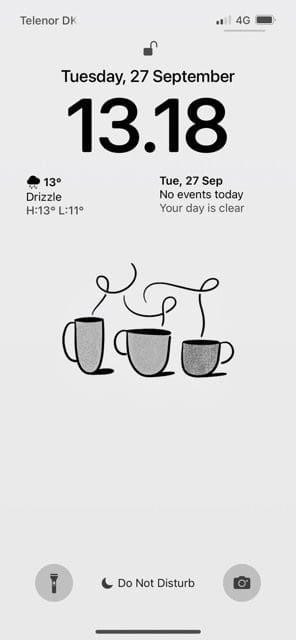
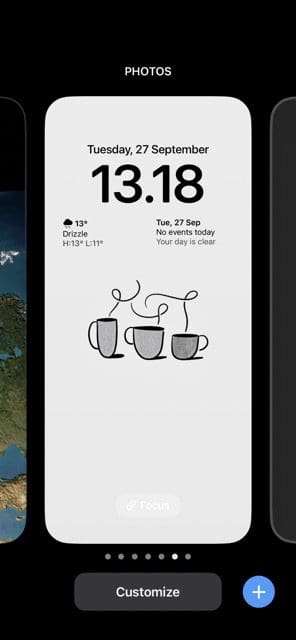
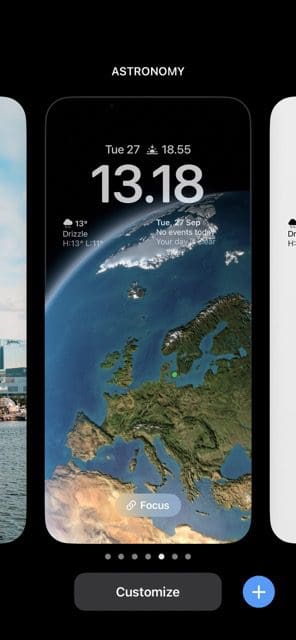
Pokud chcete přepnout zamykací obrazovku na vašem iPhone, aniž byste udělali něco drastického, tato část je pro vás. Chcete-li dosáhnout požadovaných výsledků, můžete postupovat podle pokynů níže.
- Probuďte svůj iPhone pomocí tlačítka zapnutí/vypnutí nebo domovské obrazovky, v závislosti na modelu, který máte.
- Klepněte a podržte obrazovku uzamčení, dokud se nezmenší. Uvidíte a Přizpůsobit záložka dole a a + symbol vpravo dole.
- Pokud chcete rychle přepnout obrazovku na něco, co jste dříve používali, můžete přejet prstem doleva, dokud nenajdete požadovanou možnost. Když to uděláte, klepněte na něj a vaše zamykací obrazovka se okamžitě změní.
Pokud chcete přidat novou zamykací obrazovku, přejeďte prstem doprava a vyberte Přidat nový. Odtud si můžete vybrat z různých dostupných sekcí a možností.
Pokud jste již zařízení odemkli, můžete také přepnout obrazovku uzamčení iPhonu. Proces je trochu delší, ale dosáhnete stejného konečného výsledku. Postupujte podle následujících pokynů:
- Jít do Nastavení > Tapeta.
- Vybrat Přidat novou tapetu.
- Vyberte tapetu, na kterou chcete změnit své zařízení.
- Před výběrem si přizpůsobte, jak uznáte za nutné Přidat.
Po přidání nové zamykací obrazovky můžete později přepínat mezi ní a staršími, pokud chcete.
Přepínání zamykací obrazovky vašeho iPhone je snadné
Pokud chcete přepnout zamykací obrazovku v iOS 16, proces je velmi jednoduchý. Máte spoustu možností; nejjednodušší je to udělat, když je zařízení uzamčeno.
Při přepínání zamykací obrazovky iPhonu si můžete vybrat ze spořiče obrazovky, který jste používali v minulosti. Ale pokud chcete vyzkoušet něco nového, máte také příležitost to udělat.
Pokud si přejete, aby se vaše zamykací obrazovka během dne automaticky měnila, Apple vám to také usnadnil.

Danny je spisovatel na volné noze, který používá produkty Apple již více než deset let. Psal pro některé z největších technologických publikací na webu a předtím pracoval jako interní spisovatel, než si vytvořil vlastní cestu. Danny vyrostl ve Velké Británii, ale nyní píše o technice ze své skandinávské základny.